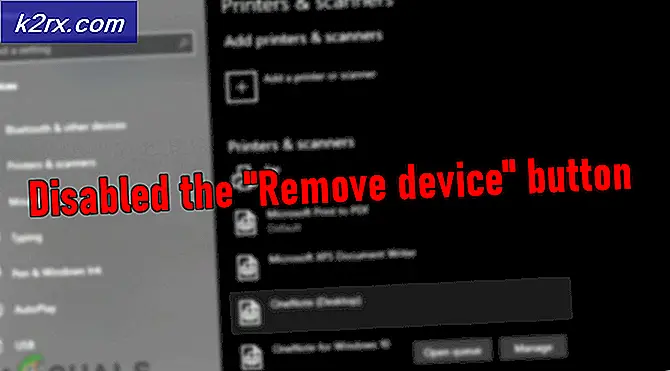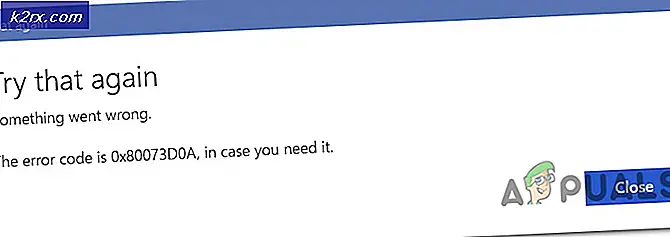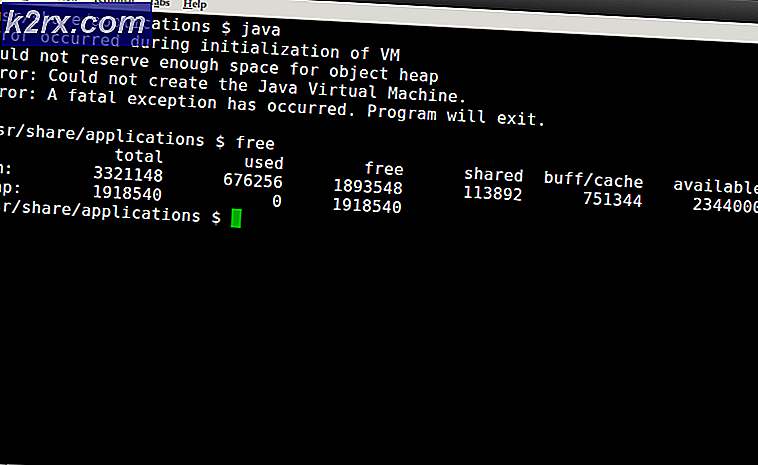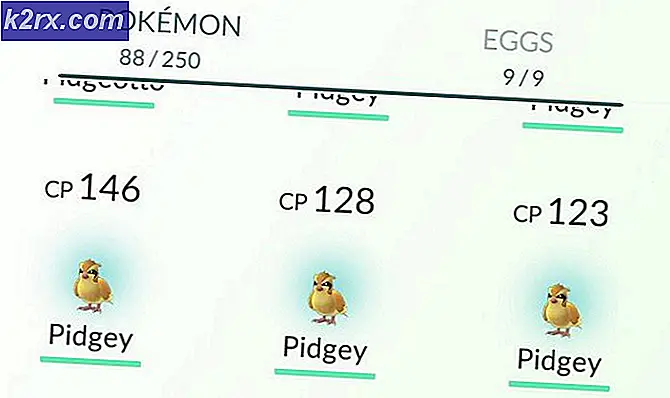Fix: Windows Defender Update Error 0x80072ee2
Felkod 0x80072ee2 är ett problem som uppstår när Windows inte kan ansluta till Microsoft Update-servrar och returnera resultatet du förväntar dig. På grund av detta kan det uppstå med olika Store-appar, såväl som med inbyggda verktyg som Windows Defender.
Vad du kommer att märka på är att när du försöker uppdatera Windows Defender får du ett felmeddelande som säger att virus- och spionprogramdefinitioner inte kunde uppdateras och det kommer att ge dig en beskrivning som den du skulle få när din dator är offline . Detta bekräftar återigen teorin om att det är ett problem med serverns anslutning.
Men Windows 10 har löst en stor del av det här problemet, som började hända med äldre versioner av Windows, och problemet är nu enkelt att lösa. Följ bara anvisningarna nedan.
PRO TIPS: Om problemet är med din dator eller en bärbar dator, bör du försöka använda Reimage Plus-programvaran som kan skanna förvaret och ersätta korrupta och saknade filer. Detta fungerar i de flesta fall där problemet uppstått på grund av systemkorruption. Du kan ladda ner Reimage Plus genom att klicka härMetod 1: Starta om och försök med Windows Update
Glitchar så här händer ganska mycket i Windows 10, och ofta löser en enkel omstart det. Den här gången behöver du dock några extra steg efteråt.
- Tryck samtidigt på Windows och X- tangenterna på tangentbordet, och välj Starta om i undermenyn Stäng av eller underteckna . Efter omstart,
- Öppna Windows Defender genom att trycka på Windows- tangenten och skriva in Windows Defender och öppna resultatet.
- På höger sida, under Skanningsalternativ, välj Full och tryck på Scan nu.
- Starta om datorn på nytt.
- När omstart är fullständigt, uppdatera inte Windows Defender med den inbyggda uppdateringen. Istället trycker du på Windows- tangenten och skriver in Check for updates, och öppnar sedan resultatet.
- Tryck på knappen Kontrollera efter uppdateringar, och Windows Update ska upptäcka att det finns en väntande uppdatering och installera den. Starta om i slutet.
Metod 2: Installera uppdateringar manuellt
Om metoden ovan inte fungerar för dig, gå till här och hämta de senaste uppdateringarna manuellt.
PRO TIPS: Om problemet är med din dator eller en bärbar dator, bör du försöka använda Reimage Plus-programvaran som kan skanna förvaret och ersätta korrupta och saknade filer. Detta fungerar i de flesta fall där problemet uppstått på grund av systemkorruption. Du kan ladda ner Reimage Plus genom att klicka här